
Tocar la batería en GarageBand para iPhone
Con el instrumento táctil Batería, puedes tocar una batería con sólo tocar los tambores y platos que aparecen en la pantalla. Puedes elegir entre una batería acústica o electrónica.
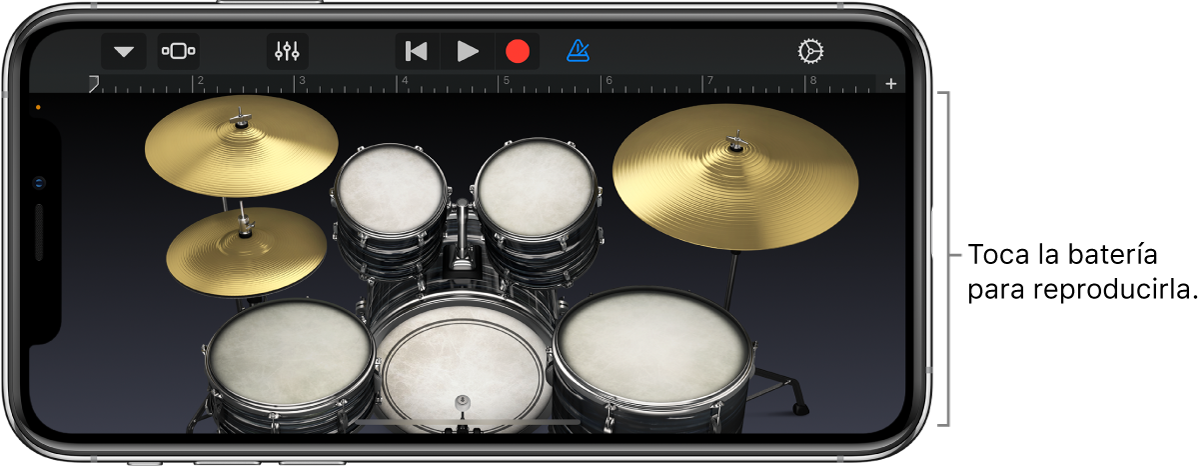
Seleccionar una batería
Toca el botón Navegación
 en la barra de controles, toca el botón Sonidos y elige la batería que quieras tocar. También puedes deslizar hacia la izquierda o hacia la derecha en el botón Sonidos para cambiar al kit de batería anterior o al siguiente.
en la barra de controles, toca el botón Sonidos y elige la batería que quieras tocar. También puedes deslizar hacia la izquierda o hacia la derecha en el botón Sonidos para cambiar al kit de batería anterior o al siguiente.
Las baterías acústicas muestran un conjunto de tambores y platos realistas, mientras que las baterías electrónicas presentan una tablatura con plataformas de percusión.
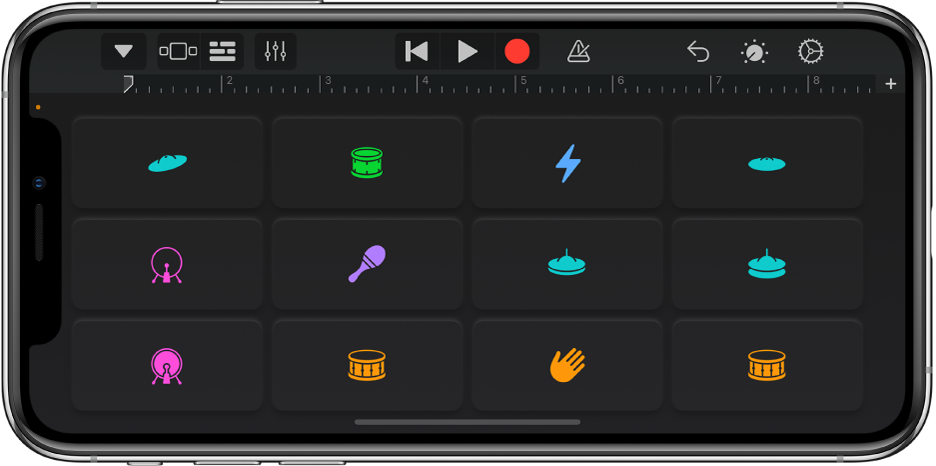
Puedes acceder a una batería acústica o electrónica directamente desde el explorador tocando Acústica o Electrónica.
Tocar los tambores de la batería
Toca los tambores y platos que aparecen en pantalla (o las plataformas de percusión en el caso de la batería electrónica).
Algunos elementos, como el charlestón y la caja, producen sonidos diferentes al tocar en diferentes zonas del elemento. Algunos tambores también responden a otros gestos.
Al mantener presionado un tambor o plato con dos o más dedos, se genera un patrón repetitivo. Puedes acelerar o ralentizar las repeticiones cambiando la distancia entre los dedos. Al mover un dedo hacia arriba o hacia abajo, las repeticiones suenan más intensas o más suaves.
Grabar un patrón rítmico
Toca el botón Grabar
 en la barra de controles.
en la barra de controles.Toca los tambores y platos de la batería.
Puedes grabar uno o varios elementos de percusión al mismo tiempo. Cuando el cursor de reproducción vuelve a comenzar desde el principio de la sección, puedes grabar otro fragmento, que se fusionará con los fragmentos existentes. Puedes desactivar la fusión en los controles de pista.
Cuando hayas terminado, toca el botón Reproducir
 en la barra de controles para detener la grabación. Vuelve a tocar Reproducir para escuchar el patrón rítmico.
en la barra de controles para detener la grabación. Vuelve a tocar Reproducir para escuchar el patrón rítmico.
Tocar juntos el platillo crash y el bombo
De forma predeterminada, cuando tocas el platillo crash en el kit de batería acústica, el bombo suena al mismo tiempo. Puedes definir si al tocar este platillo se tocan ambos sonidos o sólo el platillo.
Toca el botón "Controles de pista"
 en la barra de controles, elige "Configuración de la pista" y toca Grabación.
en la barra de controles, elige "Configuración de la pista" y toca Grabación.En un iPhone SE, iPhone 8, iPhone 7 o iPhone 6s, toca el botón Configuración
 en la barra de controles para acceder a los controles de la pista, toca "Configuración de la pista" y elige Grabación.
en la barra de controles para acceder a los controles de la pista, toca "Configuración de la pista" y elige Grabación.Toca el botón “Bombo con platillo” para activarlo o desactivarlo.
Establecer la sensibilidad táctil de la batería
Puedes establecer cuatro niveles de sensibilidad táctil de la batería. Al aumentar la sensibilidad táctil, los golpes suenan más intensos o más suaves, según la fuerza con la que tocas la batería. Si desactivas la sensibilidad del teclado, todas las notas sonarán igual, no importa con qué fuerza toques la batería.
Toca el botón "Controles de pista"
 en la barra de controles, elige "Configuración de la pista" y toca “Sensibilidad de velocidad”.
en la barra de controles, elige "Configuración de la pista" y toca “Sensibilidad de velocidad”.En un iPhone SE, iPhone 8, iPhone 7 o iPhone 6s, toca el botón Configuración
 en la barra de controles para acceder a los controles de la pista, toca "Configuración de la pista" y elige "Sensibilidad de velocidad".
en la barra de controles para acceder a los controles de la pista, toca "Configuración de la pista" y elige "Sensibilidad de velocidad".Toca el nivel de sensibilidad que quieras para la batería.
Ajustar los sonidos de la batería electrónica
Toca el botón Controles
 y ajusta los controles para regular el sonido.
y ajusta los controles para regular el sonido.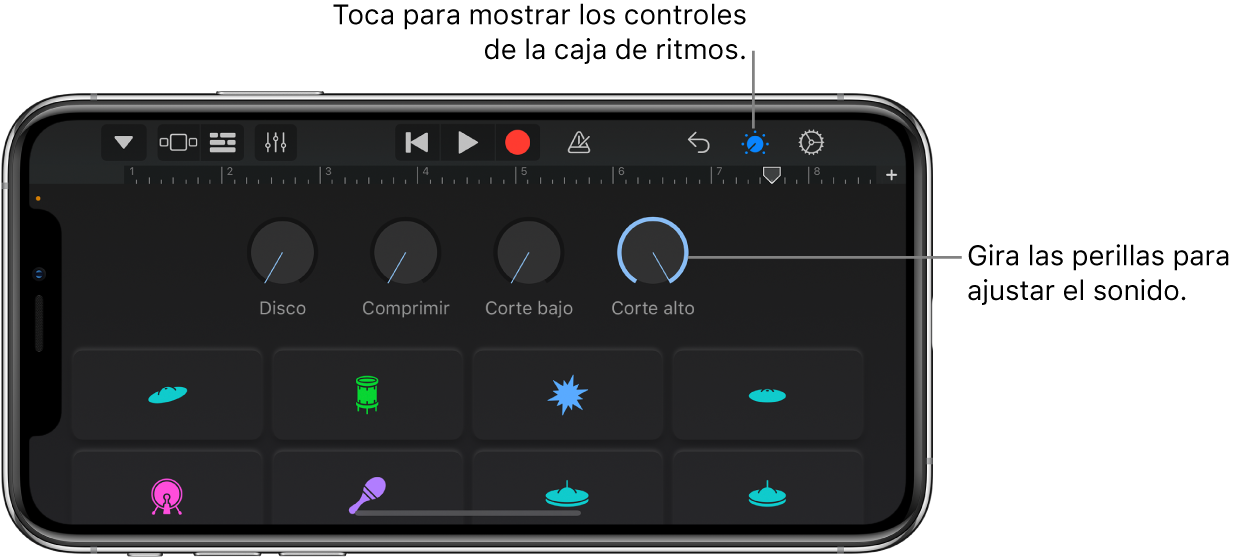
Guardar tus propios sonidos de batería personalizados
Modifica un sonido de batería existente ajustando los botones de control (sólo para baterías electrónicas).
Toca el botón Navegación
 en la barra de controles, toca el botón Sonidos y elige Guardar.
en la barra de controles, toca el botón Sonidos y elige Guardar.Escribe un nombre para tu sonido personalizado y toca OK.
La primera vez que guardes un sonido personalizado aparecerá la nueva categoría Personalizado, con un ícono para tu sonido. Para cambiar el nombre del sonido o eliminarlo, toca Editar y luego toca el ícono (para cambiar el nombre del sonido) o el círculo rojo (para eliminar el sonido).